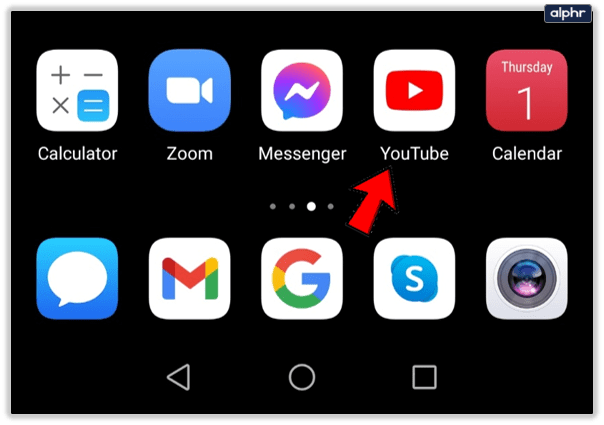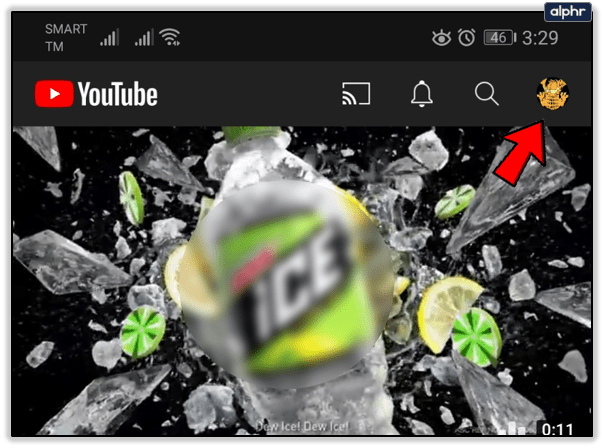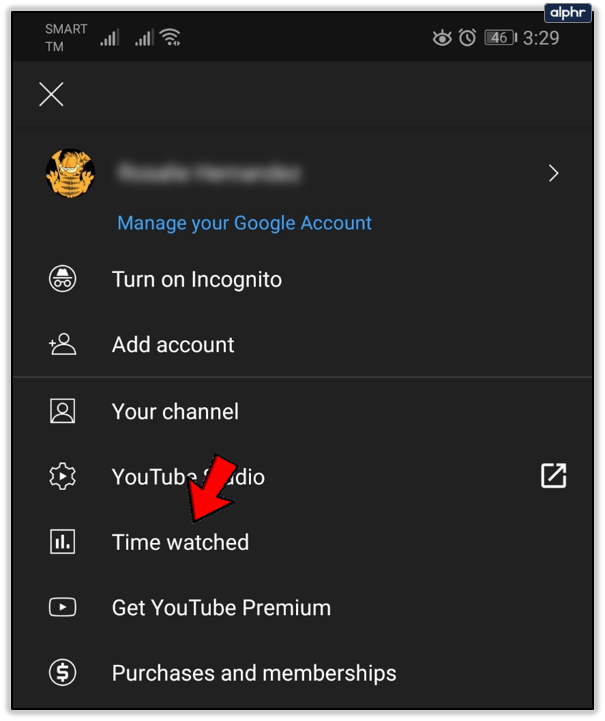YouTube, het populairste platform voor het delen van video's, krijgt elke minuut 300 uur aan video geüpload. Dat is 12 en een halve dag aan inhoud die elke minuut wordt geüpload! Met zoveel dingen om naar te kijken, zul je ongetwijfeld uren en uren aan video's vinden over onderwerpen waar je een passie voor hebt.

Aangezien YouTube niet het enige is dat je in je leven hebt, is het goed om je bewust te zijn van hoeveel tijd je besteedt aan het doorlezen van inhoud. Dankzij de functie met de naam "Tijd bekeken", kunt u dat nu doen.
Hoewel beschikbaar in de YouTube-app voor Android- en iOS-smartphones, is deze functie niet toegankelijk via de app-versie op je tablet. Bovendien is Time Watched ook niet te vinden op de webversie van het platform. En op dit moment is het niet zeker of het ooit zal worden ingeschakeld.
Voordat je verder gaat, moet je ervoor zorgen dat je de laatste update van de YouTube-app op je smartphone hebt staan, of je nu een iOS- of Android-app gebruikt.
Controleer de tijd
Volg deze drie stappen om te zien hoeveel tijd je aan YouTube-video's hebt besteed:
- Open de YouTube-app op je smartphone.
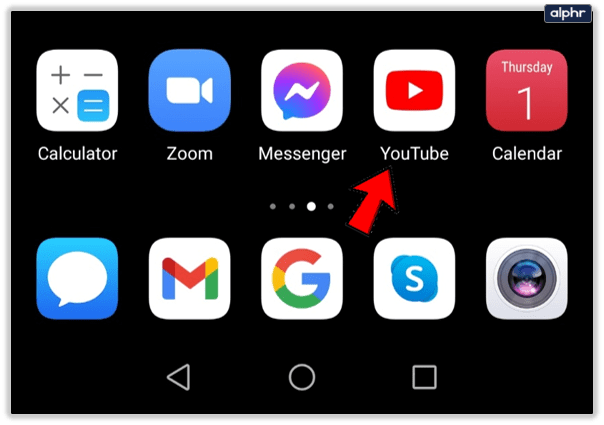
- Tik op het pictogram "Account" met uw profielafbeelding in de rechterbovenhoek.
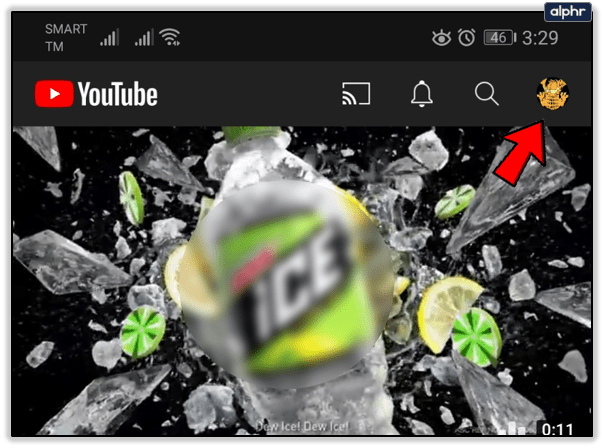
- Tik op "Tijd bekeken".
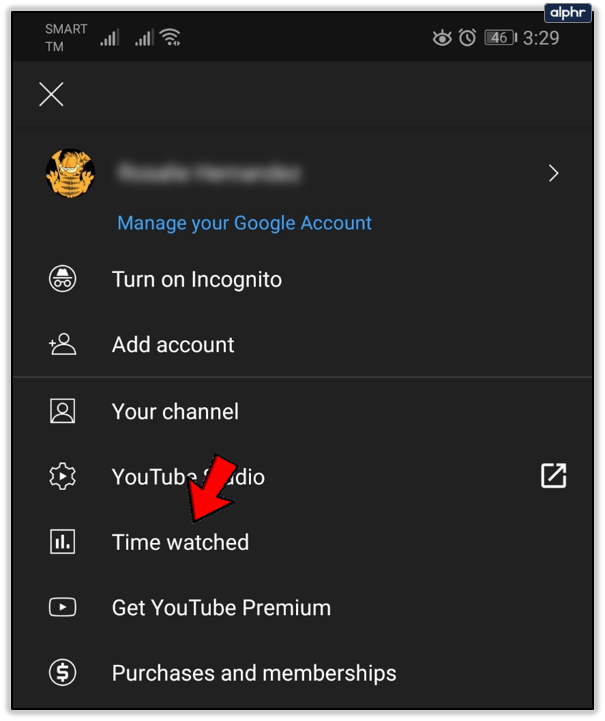
Hier kun je je kijktijd voor vandaag, gisteren en de afgelopen zeven dagen zien. Een andere behoorlijk bruikbare statistiek is je dagelijkse gemiddelde, wat een indicatie kan zijn of je te veel tijd hebt besteed aan het dagelijks kijken naar YouTube.

Houd er rekening mee dat als je YouTube Music of YouTube TV gebruikt, er geen rekening wordt gehouden met deze tijden in de functie 'Bekeken tijd'. Naast deze beperking worden de kijktijden berekend op basis van alle andere YouTube-producten die je hebt gebruikt om toegang te krijgen tot de video-inhoud.
Dingen om op te merken
Om YouTube je kijktijd te laten berekenen, moet je zijn ingelogd op je account. Op die manier wordt alles wat u bekijkt bewaard in uw kijkgeschiedenis, de belangrijkste database voor de functie Time Watched. Als je een video uit je kijkgeschiedenis verwijdert, telt deze niet mee voor je kijktijd.
Ook alle weergaven die zijn vastgelegd in de incognitomodus van Chrome of een vergelijkbare functie in andere browsers, tellen ook niet mee. Dat verkeer wordt niet geregistreerd in uw kijkgeschiedenis vanwege de privacybeveiliging die dergelijke modi bieden.
Een ding om te overwegen bij het gebruik van deze functie, is de Autoplay-optie van YouTube die automatisch video na video afspeelt. Als je het hebt ingeschakeld en YouTube laat spelen terwijl je de video's niet bekijkt, wordt dat allemaal ook opgenomen in je totale kijktijd.
Google wijst er ook op dat er een bekend probleem is met deze functie. Het heeft invloed op de tijd die wordt bekeken op uw computer, die niet correct wordt gerapporteerd in Time Watched.

Meer opties
Naast de hierboven genoemde statistieken, krijgt deze functie ook een aantal andere tools die u kunnen helpen uw kijktijd te optimaliseren.

Herinner me eraan om een pauze te nemen
Met deze optie kun je een herinnering instellen die wordt weergegeven tijdens het bekijken van video's. Om u er effectief aan te herinneren een pauze te nemen. Als het zover is, wordt de video automatisch voor je gepauzeerd.
Het zal je natuurlijk niet dwingen om te stoppen met het kijken naar YouTube, want dat zou niet in het belang van het platform zijn. Omdat de herinnering wordt weergegeven in de vorm van een melding, verdwijnt deze wanneer u deze negeert of gewoon doorgaat met het afspelen van de video.

Deze functie maakt gebruik van een timer die de tijd alleen telt wanneer je YouTube op je smartphone bekijkt. Als je een video pauzeert of sluit, wordt ook de timer gepauzeerd. De timer wordt op zijn beurt opnieuw ingesteld telkens wanneer je de YouTube-app sluit, uitlogt, van apparaat wisselt of de video langer dan 30 minuten pauzeert. De timer werkt niet voor offline video's, en ook niet wanneer je vanaf je smartphone naar een ander apparaat cast.
Herinner me eraan wanneer het bedtijd is
Met deze functie kun je exacte tijden selecteren waarop je eraan wilt worden herinnerd om te stoppen met het kijken naar video's en naar bed te gaan. Zodra u de instelling in de "aan" -positie zet, wordt u gevraagd een begin- en eindtijd voor de herinnering te selecteren. Zodra het u op de hoogte stelt, heeft u de mogelijkheid om de herinnering te snoozen (gedurende 10 minuten) of deze volledig te negeren.

Je kunt de herinnering ook instellen om te wachten tot de video die je aan het bekijken bent, is afgelopen voordat je eraan wordt herinnerd dat het bedtijd is. Het enige wat je hoeft te doen is het vakje aan te vinken Wacht tot ik klaar ben met mijn video om de herinnering weer te geven.

Volgende video automatisch afspelen aan/uit
Als je klaar bent met een video, wordt er automatisch een andere afgespeeld. Bij het kiezen van de volgende video die je wilt afspelen, baseert YouTube deze aanbevelingen op je kijkgeschiedenis.
Indien verbonden met een mobiel netwerk, stopt Autoplay na 30 minuten inactiviteit. Voor wifi-verbindingen is de limiet vier uur. Beide beperkingen voorkomen dat u ofwel te veel van uw mobiele internet uitgeeft of dat uw computer urenlang aan het werk is.
Houd je kijktijd onder controle
Met zoveel inhoud om op YouTube te bekijken, is de functie Time Watched een behoorlijk goede toevoeging. Het helpt je bij te houden hoeveel tijd je eigenlijk elke dag aan video's besteedt. En als je per ongeluk wordt meegesleept door kooktips of kijkt hoe de verbrandingsmotor van binnen werkt, kun je de app je eraan laten herinneren dat het misschien tijd is om op die stopknop te drukken.
Vind je deze functie handig? Wist je hoeveel tijd je elke dag op YouTube doorbrengt? Wilt u uw daggemiddelde delen? Zo ja, laat dan een reactie achter in het onderstaande gedeelte.